So entsperren Sie den Bootloader auf Samsung, Moto, Xiaomi und mehr
Der Bootloader ist ein komplexer Begriff, der die Daten eines Betriebssystems bestimmt, die beim Gerätestart in den Arbeitsspeicher geladen werden. OEMs verwenden ihn, um den Android-Start auf ihren Smartphone-Produkten zu steuern. Daher ist er ein wesentlicher Schritt beim Ändern von Systempartitionen, wie benutzerdefinierten ROMs, Rooting, Wiederherstellung und mehr. In diesem Handbuch erfahren Sie, wie Sie Entsperren Sie den Bootloader auf Ihrem Android-Telefon oder -Tablet ordnungsgemäß.
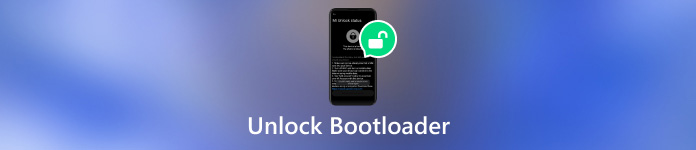
In diesem Artikel:
Teil 1: Was ist Bootloader-Entsperren?
Laut Wikipedia ist das Entsperren des Bootloaders ein Vorgang zum Deaktivieren der Bootloader-Sicherheit, der einen sicheren Start ermöglicht. Dadurch können Sie erweiterte Anpassungen vornehmen, z. B. die Installation einer benutzerdefinierten Firmware.
Vorteile der Entsperrung des Bootloaders auf Ihrem Telefon
Nach dem Entsperren des Bootloaders können Sie alles installieren oder sideloaden, was nicht von Ihrem Hersteller signiert ist. Das bedeutet, dass durch das Entsperren des Bootloaders die digitale Signatur des Herstellers umgangen und entfernt werden kann. So kann Drittanbietersoftware, einschließlich Modi, Root-Lösungen und benutzerdefinierte ROMs, ohne Blockierung auf Ihrem Telefon installiert werden. Wenn Sie volle Zugriffsrechte erhalten möchten, um Änderungen an Ihrem Telefon vorzunehmen, ist das Entsperren des Bootloaders unverzichtbar.
Bedenken Sie, dass das Entsperren des Bootloaders für die meisten Benutzer unnötig ist. Darüber hinaus kann der Vorgang Ihr Gerät löschen und Ihre Daten vernichten. Erstellen Sie vor dem Vorgang unbedingt ein Backup Ihres gesamten Telefons, um Datenverlust zu vermeiden.
Teil 2: So entsperren Sie den Bootloader
Beachten Sie, dass nicht alle Android-Telefone den Bootloader entsperren können. Dies hängt vom Hersteller und den Gerätemodellen ab. Bei den von Google, Samsung, OnePlus, Xiaomi, Sony, Motorola, Realme, Infinix und Tecno veröffentlichten Telefonen ist es beispielsweise möglich, den Bootloader zu entsperren. Auf Geräten von LG, TCL, Huawei, Nokia und Vivo ist es hingegen nicht möglich, den Bootloader zu entsperren.
Hier sind die Schritte zum Entsperren des Android-Bootloaders auf Samsung, Motorola, Xiaomi und mehr:
Installieren Sie ADB und Fastboot auf Ihrem Computer
Gehen Sie zur Downloadseite des Android SDK und laden Sie die richtige Datei für Ihre Plattform herunter. Speichern Sie die ZIP-Datei dort, wo Sie die ADB-Dateien speichern möchten. Öffnen Sie dann den SDK-Manager und wählen Sie „Android SDK Platform-Tools“ und „Google USB Driver“, um sie zu installieren. Beenden Sie den SDK-Manager. Starten Sie Ihren Computer neu, wenn Sie dazu aufgefordert werden.
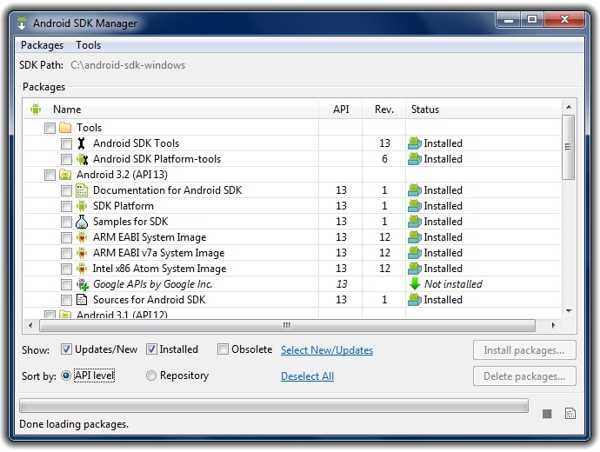
Aktivieren Sie USB-Debugging und OEM-Entsperren
Bevor Sie den Android-Bootloader entsperren, schalten Sie Ihr Telefon ein, führen Sie den Einstellungen App, gehen Sie zu Über Telefonund tippen Sie auf das Build-Nummer sieben Mal, um die Entwickleroptionen.
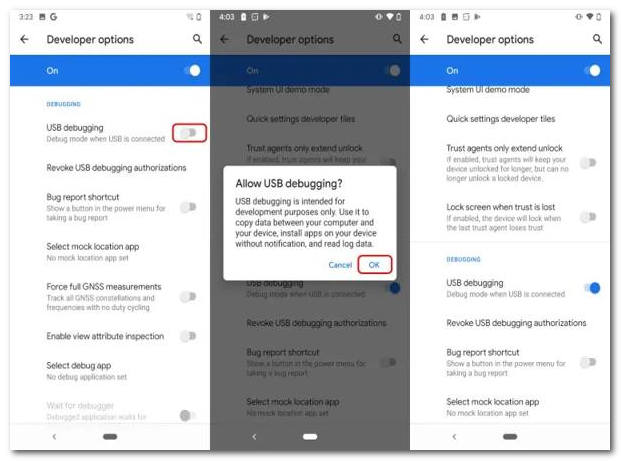
Dann zurück zum Einstellungen -App, wählen Sie Entwickleroptionenund aktivieren Sie die USB-Debugging Modus. Wenn Sie dazu aufgefordert werden, bestätigen Sie die Aktion oder geben Sie Ihr Telefonkennwort ein, um sie zu bestätigen. Schalten Sie als Nächstes OEM-Entsperrung und bestätigen Sie es.
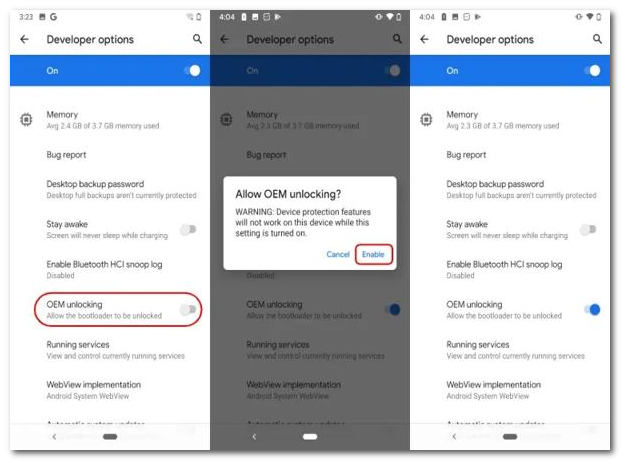
Bootloader-Entsperrschlüssel anfordern
Manche Geräte, wie etwa Telefone von OnePlus, Sony, Motorola und Xiaomi, erfordern einen Bootloader-Freischaltcode, um die Aufgabe zu erledigen. Der Vorgang ist ähnlich und wir verwenden ein Motorola-Telefon als Beispiel.
Gehen Sie zur Entsperr-Website des Herstellers und melden Sie sich mit Ihrer ID und Ihrem Passwort an. Folgen Sie den Anweisungen auf dem Bildschirm, um einen Entsperrschlüssel anzufordern. Speichern Sie dann den eindeutigen Entsperrcode für den Bootloader von der Webseite oder aus Ihrer E-Mail.
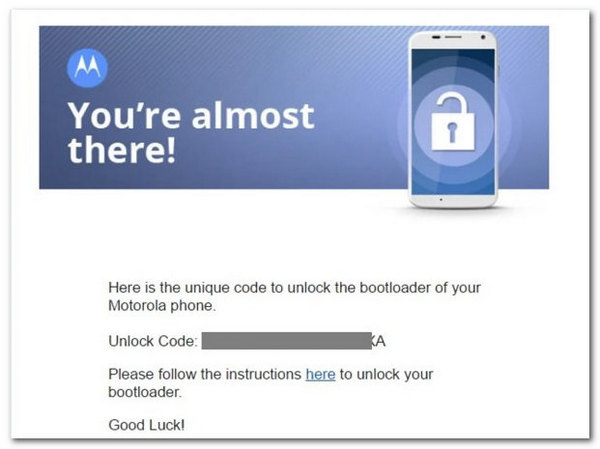
Entsperren Sie den Bootloader auf Ihrem Telefon
Verbinden Sie Ihr Telefon mit einem USB-Kabel mit Ihrem Computer. Suchen Sie den ADB-Ordner, klicken Sie mit der rechten Maustaste auf einen leeren Bereich, während Sie die Wechsel und wählen Sie Öffnen Sie hier das Eingabeaufforderungsfenster.
Typ ADB-Geräte in die Befehlszeile, um zu sehen, ob Ihr Telefon von ADB erkannt wird.
Führen Sie dann den ADB-Neustart des Bootloaders Befehl und warten Sie, bis Ihr Telefon im Fastboot-Modus startet.
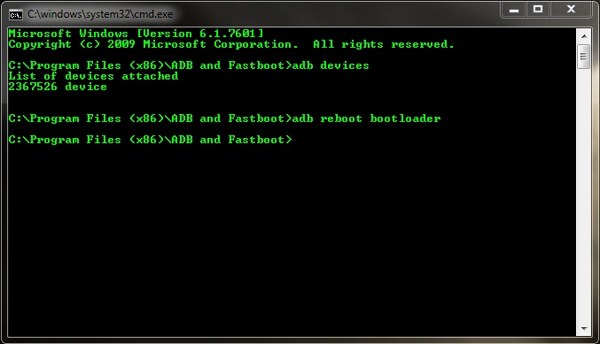
Geben Sie als Nächstes ein Fastboot OEM-Entsperrung in die Kommandozeile ein und drücke die Eintreten Taste, um sofort mit dem Entsperren des Android-Bootloaders zu beginnen. Wenn Sie dazu aufgefordert werden, bestätigen Sie die Aktion auf Ihrem Telefonbildschirm.
Wenn es fertig ist, führen Sie den Fastboot-Neustart Befehl, um Ihr Telefon wieder mit Android zu starten.
Notiz: Wenn Ihr Telefon den Bootloader-Entsperrcode benötigt, führen Sie Fastboot-OEM-Freischaltcode stattdessen. Ersetzen Code mit Ihrem Freischaltcode.
Bonus-Tipp: Der beste Weg, Android ohne Passwort zu entsperren
Sie müssen den Bootloader nicht entsperren, wenn Sie ein Android-Telefon ohne Kennwort entsperren möchten. Mit iToolab UnlockGo können Sie beispielsweise die Bildschirmsperre entfernen, ohne den Bootloader zu entsperren.
Hauptfunktionen von iToolab UnlockGo
1. Entsperren Sie Android-Geräte ohne Passwort.
2. Entfernen Sie das Android-Passwort, das Muster, die PIN, den Fingerabdruck usw.
3. Erhalten Sie ohne Datenverlust wieder Zugriff auf Samsung-Telefone.
4. Unterstützt beliebte Telefonmarken.
So entsperren Sie schnell einen Android-Bildschirm
Installieren Sie die Android-Entsperrsoftware auf Ihrem PC und öffnen Sie sie. Wählen Sie Bildschirmsperre entfernen.
Tipp: Wenn Sie Google FRP umgehen, wählen Samsung FRP umgehen oder FRP-Sperre bei anderen Marken umgehen stattdessen.
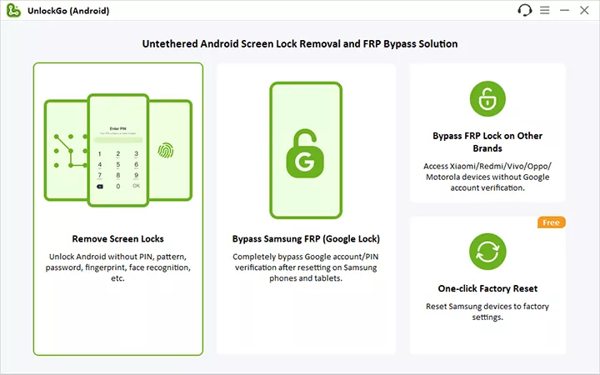
Wählen Sie die Marke Ihres Geräts aus und bestätigen Sie weitere Informationen. Verbinden Sie dann Ihr Telefon über ein USB-Kabel mit Ihrem Computer.
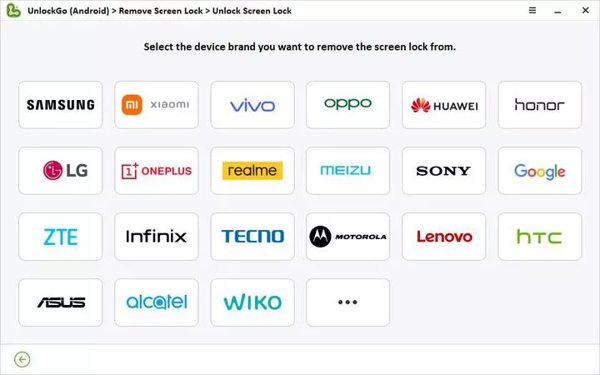
Entsperren Sie abschließend die Bildschirmsperre Ihres Telefons, indem Sie den Anweisungen auf dem Bildschirm folgen.
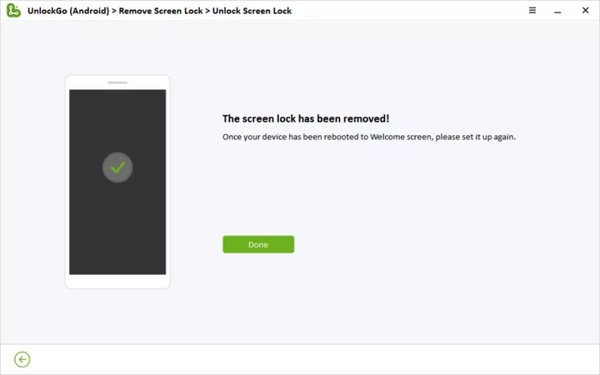
FAQs.
-
Ist das Entsperren des Android-Bootloaders sicher?
Nein, das Entsperren des Bootloaders auf Ihrem Telefon birgt Sicherheitsrisiken. Dadurch können Sie viele verschiedene Änderungen am Gerät vornehmen, die der OEM normalerweise nicht zulassen würde, Ihr Gerät wird dadurch aber gleichzeitig angreifbar.
-
Was ist die beste APK zum Entsperren des Bootloaders?
Laut unseren Recherchen gibt es einige APKs und Software zum Entsperren von Bootloadern, wie etwa KingoRoot, CyanogenMod, Magisk, Bugjaeger und MTKClient. Allerdings sind die Erfolgsrate und das Sicherheitsniveau unterschiedlich.
-
Ist es möglich, den Bootloader ohne PC zu entsperren?
Nein. Selbst wenn Sie einen Bootloader zum Entsperren von APK verwenden, benötigen Sie einen Computer, um in den Wiederherstellungsmodus oder Fastboot-Modus zu booten. Darüber hinaus ist es sicherer, die Arbeit mit einem Computer zu erledigen.
Fazit
In diesem Handbuch wird gezeigt, wie Bootloader-Entsperrung auf Geräten von Motorola, Sony, Samsung, Xiaomi und anderen. Beachten Sie, dass während des Vorgangs automatisch ein Werksreset durchgeführt wird. Sie sollten Ihre Daten besser sichern und unsere Anleitung Schritt für Schritt sorgfältig befolgen, um die Aufgabe zu erledigen. Zum Entsperren eines Telefonbildschirms ist iToolab UnlockGo eine gute Option. Weitere Fragen? Bitte hinterlassen Sie eine Nachricht unter diesem Beitrag.
Heiße Lösungen
-
Android entsperren
- So erkennen Sie, ob Ihr Telefon entsperrt ist
- Entsperren Sie den Samsung-Telefonbildschirm ohne Passwort
- Mustersperre auf Android-Gerät entsperren
- Überprüfung der Direktfreischaltungen
- So entsperren Sie das OnePlus-Telefon
- OEM entsperren und ausgegraute OEM-Entsperrung beheben
- So entsperren Sie ein Sprint-Telefon
-
iOS entsperren
-
Passwort-Tipps
-
iOS-Tipps

